Xem trước hình ảnh bị thiếu trong Trình đơn ngữ cảnh trong Windows 11/10
Các nhiếp ảnh gia xử lý hàng chục nghìn hình ảnh hàng ngày. Nhiều người(Many) trong số họ sử dụng tính năng Xem trước(Preview) trong cửa sổ để sắp xếp các bức ảnh một cách nhanh chóng. Tuy nhiên, trong windows 10, ứng dụng Ảnh(Photos) được đặt làm trình xem ảnh mặc định. Tùy chọn Xem trước(Preview) cho hình ảnh trong menu ngữ cảnh chỉ hiển thị khi Windows Photo Viewer được đặt làm ứng dụng mặc định cho một loại hình ảnh cụ thể. Đây là một cách dễ dàng để giải quyết vấn đề thiếu Xem trước hình ảnh(Image Preview missing) .
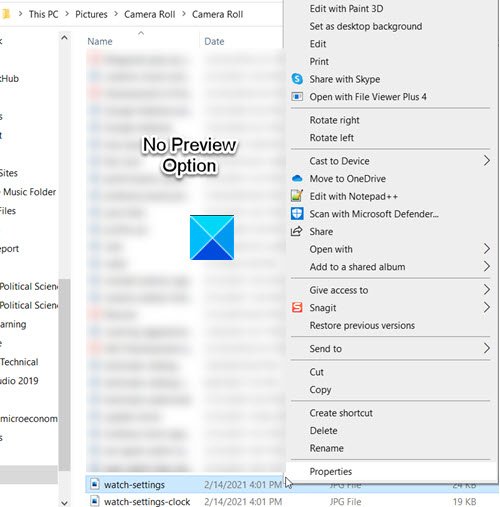
(Image Preview)Thiếu bản xem trước hình ảnh trong Menu ngữ cảnh(Context Menu)
Nếu nhấp chuột phải tùy chọn Xem trước(Preview) không hiển thị, đó là do Trình xem ảnh của Windows(Windows Photo Viewer) không được đặt làm trình xem ảnh mặc định cho loại tệp hình ảnh mà bạn đang cố gắng xem trước. Bạn sẽ cần thực hiện các thay đổi đối với Cài đặt sổ đăng ký(Registry Settings) .
Press Win+R để mở hộp thoại Run .
Nhập vào Regedittrường trống của hộp và nhấn phím Enter .
Khi Trình chỉnh sửa sổ đăng ký(Registry Editor) mở ra, hãy điều hướng đến địa chỉ đường dẫn sau:
HKEY_CLASSES_ROOT\SystemFileAssociations\image\shell
Nếu bạn không tìm thấy khóa Shell được liệt kê, hãy tạo nó. Tương tự, thêm 2 khóa con nữa Image Previewvà Commandđể đường dẫn hoàn chỉnh bây giờ là -
HKEY_CLASSES_ROOT\SystemFileAssociations\image\shell\Image Preview\Command
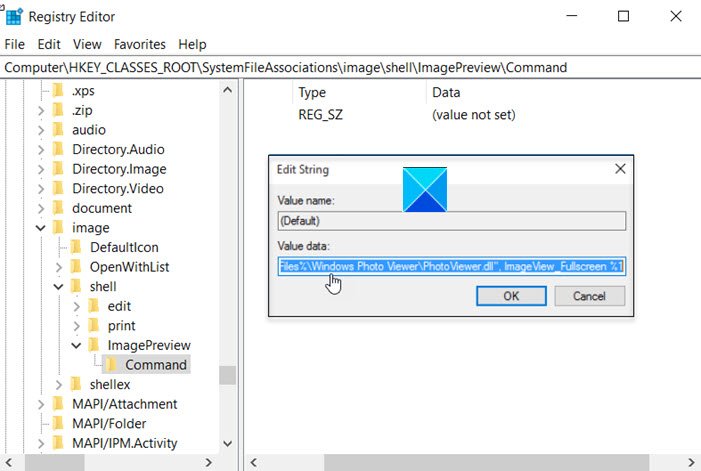
Bấm đúp vào(Double-click) mục nhập Mặc định(Default) để chỉnh sửa giá trị chuỗi.
Đặt nó thành:
%SystemRoot%\System32\rundll32.exe "%ProgramFiles%\Windows Photo Viewer\PhotoViewer.dll", ImageView_Fullscreen %1
Bây giờ, đóng Registry Editor và Exit .
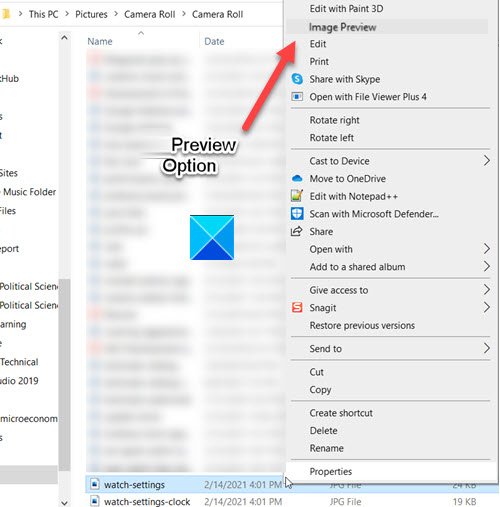
Khởi động lại PC của bạn và đi tới File Explorer . Nhấp chuột phải vào(Right-click) bất kỳ hình ảnh nào để hiển thị mục nhập 'Xem trước Hình ảnh' mới.
Hy vọng nó giúp!
Có liên quan:(Related:)
- Windows không thể truy cập thiết bị, đường dẫn hoặc tệp được chỉ định(Windows cannot access the specified device, path, or file)
- RegOwnit cho phép bạn toàn quyền kiểm soát và sở hữu các khóa đăng ký Windows(take full control & ownership of Windows registry keys) .
Related posts
Làm thế nào để thêm Settings để các Desktop context menu trong Windows 11/10
Add Search trên Google Images sử dụng Context Menu trong Windows 11/10
Right-click Không hoạt động trên Start Menu or Taskbar trong Windows 10
Không thể nhấp chuột phải vào Desktop trên Windows 11/10
Cách mở Command Prompt trong một thư mục trong Windows 10
TreeSize Free: Display File & Folder Kích cỡ bằng Context Menu trong Windows
Set Vì default printer Context Menu item bị thiếu trong Windows 10
Làm thế nào để thêm Environment Variables để Context Menu trong Windows 10
Thêm Mở cửa sổ lệnh tại đây với tư cách quản trị viên trong Trình đơn ngữ cảnh của Windows 10
Cách thêm Create Restore Point item lên Context Menu bằng Windows 10
Cách thêm PowerShell lên Context Menu trong Windows 10
Làm thế nào để loại bỏ Share với Skype Context Menu item trong Windows 10
Cách chuyển đổi Light or Dark mode khỏi menu ngữ cảnh trong Windows 10
Remove Restore Các phiên bản trước Context menu Mục trong Windows 10
Add or Remove Pin Để bắt đầu từ Context Menu trong Windows 10
Add Open Windows Terminal để ANY Profile mở trong Context Menu
Cách xóa Show More Options Context Menu item bằng Windows 11
Disable Right-Click Context Menu trong Start Menu của Windows 10
Cách chân Text and Image lên Clipboard History trong Windows 10
Start Menu không mở hoặc Start Button không hoạt động trong Windows 11/10
